사실 저는 화면 캡쳐할 일이 많아서 윈도우 바탕 화면에 사진을 깔아두지 않는 편이예요. 달력을 보게 되지 않아서, 달력 이미지를 깔아뒀었는데 항상 프로그램이 실행돼 있기 때문에 그것조차 안 보게 되더라고요. 컴퓨터가 실행된 상태에서의 저의 삶은 너무 바쁘고 정신이 없는데, 그게 저의 바탕 화면에도 적용되는 것 같습니다.
하지만 잠시 실행 화면을 닫아 두었을 때, 바탕 화면에 표시되는 그림 덕분에 잠깐의 여유를 느낄 수도 있겠죠? 가족 사진을 깔아 두거나, 기분 좋았던 여행지에서의 사진을 깔아 둘 수도 있습니다. 멋진 그림을 다운받아 배경 화면으로 깔아 두다면 이따금씩 기분 전환이 될 거예요.
그래서 오늘은 윈도우 바탕 화면에 배경 사진을 설정하는 방법을 정리해 보려고 합니다. 바탕 화면에 사진을 깔고 싶었는데, 방법을 몰라서 못 하셨던 분들은 이 글을 보시고 '나만의 바탕 화면'을 만들어보세요.
▣ 사진 한 장을 바탕 화면 배경으로 설정하는 방법
① 바탕화면의 빈 공간을 마우스 오른쪽 버튼을 클릭해 메뉴를 열고 [개인 설정]을 선택합니다.

[개인 설정]의 첫 페이지인 [배경] 페이지가 표시됩니다. 여기서 배경 색상을 변경할 수도 있고, 사진이 표시되게 설정할 수 있습니다.

저의 경우 [배경]을 [단색], 그 중에서도 [검정]으로 설정해 뒀습니다. 검정이 대비가 좋은 편이라서 글자가 작더라도 잘 보이거든요.
오른쪽에 '관련 설정' 보시면 '고대비 설정'이라고 있어요. 고대비 설정을 해주면 찐한 검정과 찐한 하양이 설정돼서 눈부실 정도로 강한 대비로 글자와 배경이 표시됩니다. 그거는 저는 오히려 눈이 피로해서, 검정으로 배경색을 설정합니다. 사진을 표시하더라도 배경색은 설정해 둬야 하는데요. 배경이 검정이면 사진도 좀 더 도드라지게 보입니다.
② 배경 옵션을 클릭하면, 아래와 같이 옵션 메뉴가 뜹니다. 사진, 단색, 슬라이드 쇼 중에서 선택할 수 있는데요. 사진 한 장을 배경에 설정해두고 싶다면 [사진]을 선택합니다.
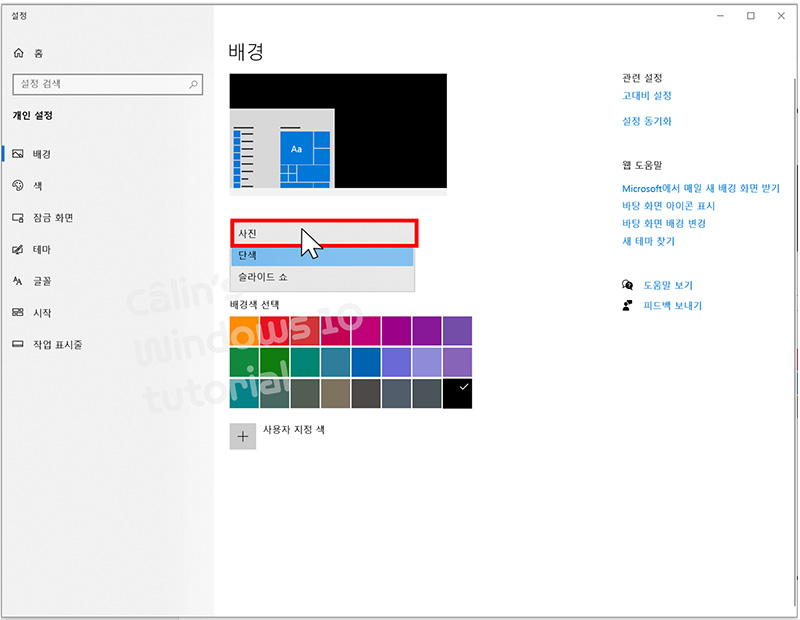
③ 배경을 사진으로 선택하면 [사용자 사진 선택] 항목이 표시되는데요. 최근 사용한 사진이 표시됩니다. 기존에 개인 사진을 설정해 둔 적이 없다면, '윈도우 기본 설정 사진'이 표시됩니다. 최근 사용 사진 중에 선택하고 싶다면 보이는 사진 중에서 하나를 선택해주면 됩니다.
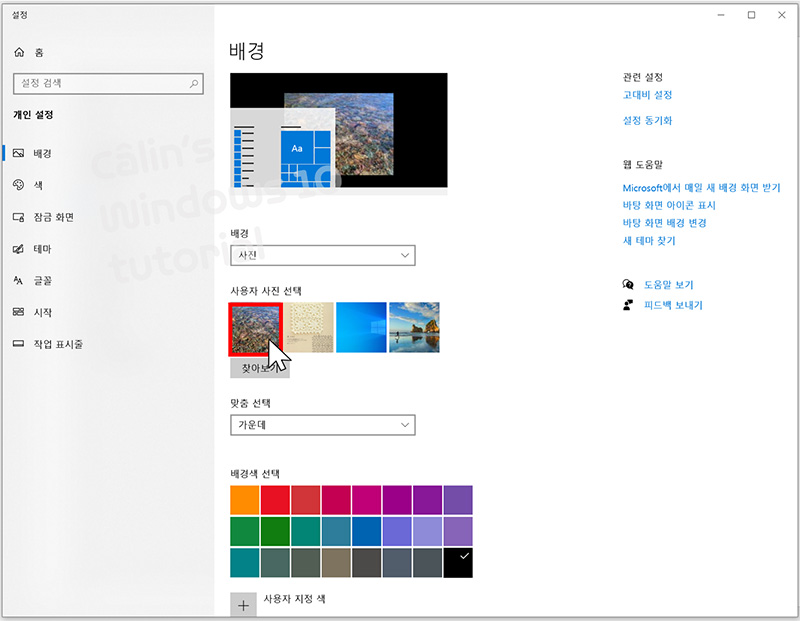
④ 맞춤 선택이 [가운데]로 설정돼 있으면 사진이 바탕 화면의 가운데에 위치합니다.

'가운데'라고 하더라도 사진의 크기에 따라서, 바탕 화면에 표시되는 모습은 다를 수 있어요.
아래 그림과 같이, 사진이 작다면 가운데 작게 표시되고 사진이 화면 크기와 비슷하다면 화면에 꽉 차게 표시됩니다. 세로로 긴 모양의 사진이라면 가로 여백이 크게 만들어지면서 표시됩니다.

사진이 화면보다 크다면 [가운데]로 설정하더라도 사진의 일부만 표시됩니다.

이런 경우에 잘리는 부분 없이 사진을 화면 전체에 표시하고 싶다면 [맞춤 선택]을 [맞춤]으로 설정하면 됩니다.
④ 새로운 사진을 설정하고 싶다면, [찾아보기]를 선택해 '탐색기'를 열어줍니다.

원하는 사진이 있는 폴더를 찾아, 사진을 선택해줍니다.
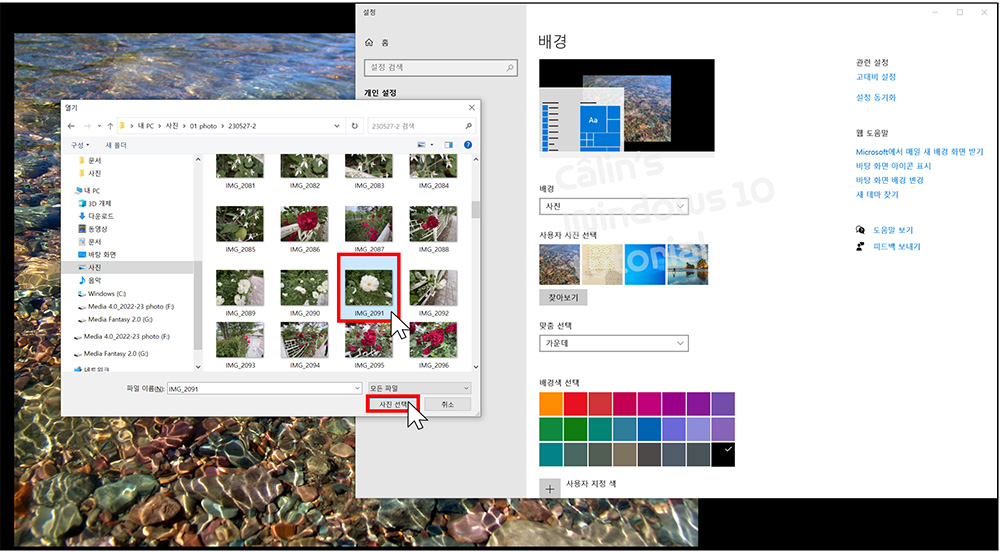
선택한 사진이 바탕 화면에 표시됩니다.
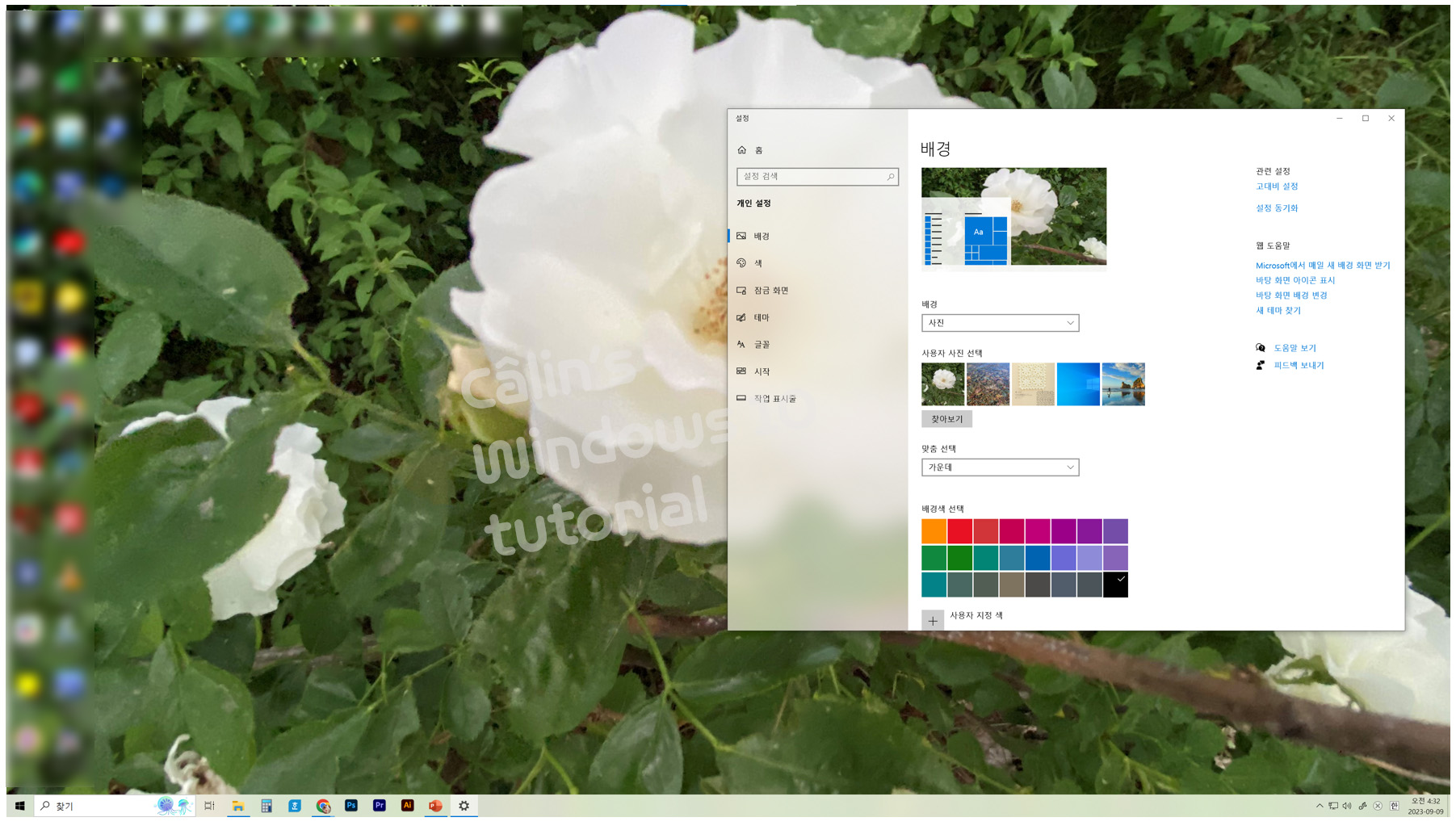
⑤ [맞춤 선택] 항목의 옵션을 클릭하고 [맞춤] 옵션을 선택합니다.

아래와 같이 사진이 화면 크기에 맞춰지고 좌우에 여백이 생깁니다. 여백은 배경색으로 채워집니다.

배경색 선택에서 배경색을 변경할 수 있습니다. 검정으로 되어 있는데요, 다른 색으로 바꾸면 아래와 같이 바뀝니다.

▣ 슬라이드 쇼로 배경 사진 설정하는 방법
사진 한 장을 배경 이미지로 깔아 두면 식상해질 수 있죠. 매일 같은 사진을 보는 게 지루하다면, '슬라이드 쇼' 방식으로 배경 사진을 설정해 보세요.
방법은 아래와 같습니다.
① [개인 설정] 대화상자를 열고
② 배경 항목의 옵션을 [슬라이드 쇼]로 설정합니다.
③ 슬라이드 쇼용 앨범 선택 항목에서 [찾아보기]를 선택해,

탐색기에서 [폴더]를 선택합니다.
④ 다음 간격마다 사진 변경 항목에 기본값이 30분으로 설정돼 있을 텐데요.

사진이 자주 바뀌길 원한다면 옵션을 클릭해 1분, 10분으로 설정하고 사진이 가끔 바뀌길 원한다면 1시간, 6시간, 1일로 설정합니다.

자신만의 개성을 표현하는 수단으로도 배경 화면을 설정할 수 있겠죠?
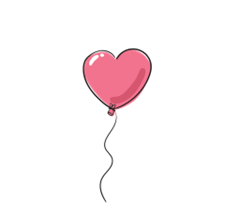
원하는 그림을 배경 화면에 설정해 두고 잠시 멍을 때리는 용도로 활용하는 것도 좋을 것 같습니다.
바쁘고 마음 복잡한 날엔, 그림이나 사진 한 장으로 여유를 되찾으시길 바랍니다.
감사합니다. :)

'컴퓨터 사용 설명서 > 윈도우 사용 설명서' 카테고리의 다른 글
| [윈도우 10] 파일 탐색기 - 파일 확장명 표시(+ 한글 임시 파일 .asv 복구 방법) (0) | 2023.09.28 |
|---|---|
| [윈도우 10] 프로그램 단축키 만드는 방법 (0) | 2023.09.20 |
| [윈도우 10] 작업 화면 분할하는 방법 (0) | 2023.09.07 |
| [윈도우10] 검색 상자 활용법 (0) | 2023.09.07 |
| [윈도우] 키보드와 마우스 사용 방법 (0) | 2023.08.24 |





댓글